के तपाईंले याद गर्नुभएको छ कि तपाईंको iCloud भण्डारण संदिग्ध रूपमा छिटो भरिएको देखिन्छ? वा नराम्रो, सायद तपाईले पहिले नै एउटा "iCloud तपाईंको फोनमा भण्डारण भरिएको छ" सूचना र के गर्ने निश्चित हुनुहुन्न?
आफ्नो व्यवस्थापन iCloud भण्डारण कठिन हुन सक्छ, विशेष गरी एप्पलले मात्र आफ्ना ग्राहकहरूलाई 5GB निःशुल्क भण्डारण ठाउँ दिन्छ। र यदि तपाइँ थपको लागि तिर्न चाहनुहुन्न भने, तपाइँ कसरी तपाइँको भण्डारण ठाउँ व्यवस्थापन गर्ने बारे स्मार्ट हुन जाँदै हुनुहुन्छ।
Reddit बारे थप जान्न को लागी एक महान ठाउँ हो iCloud भण्डारण समस्याहरू। यहाँ केहि Reddit पोष्टहरू छन् जुन मलाई लाग्छ कि तपाइँ रोचक पाउनुहुनेछ। तिनीहरूलाई हेर्नुहोस् र छलफलमा सामेल हुनुहोस्!
यस लेखमा, म तपाइँको प्रबन्ध गर्न को लागी केहि प्रतिक्रियात्मक र सक्रिय रणनीतिहरु लाई तोड्नेछु iCloud भण्डारण ठाउँ र तपाइँ यसलाई स्मार्ट र सबैभन्दा प्रभावकारी तरिकामा प्रयोग गर्दै हुनुहुन्छ भनेर सुनिश्चित गर्दै।
सारांश: कसरी भण्डारण प्रबन्ध गर्ने iCloud
- सक्रिय व्यवस्थापन रणनीतिs: ब्याकअपहरू बन्द गर्नुहोस्, अनावश्यक एपहरूलाई ब्याकअप गर्नबाट असक्षम गर्नुहोस् iCloud, तस्बिर लाइब्रेरी बन्द गर्नुहोस् र यसको सट्टामा आफ्नो तस्विर र भिडियोहरू भण्डारण गर्न मेरो फोटो स्ट्रिम प्रयोग गर्नुहोस्, र वैकल्पिक क्लाउड भण्डारण समाधान खोज्नुहोस्।
- प्रतिक्रियात्मक व्यवस्थापन रणनीतिहरू: पत्ता लगाउनुहोस् कुन फाइलहरूले तपाईंको सबैभन्दा धेरै ठाउँ लिइरहेका छन् iCloud भण्डारण र तिनीहरूलाई मेटाउनुहोस्।
के हो iCloud भण्डारण?

यदि तपाइँ iPhone, iPad, वा iPod touch प्रयोग गर्दै हुनुहुन्छ भने, महत्त्वपूर्ण डेटा गुमाउनबाट बच्नको लागि तपाइँको यन्त्र ब्याकअप गर्न महत्त्वपूर्ण छ।
एप्पलले दुई ब्याकअप विकल्पहरू प्रदान गर्दछ: उपकरण ब्याकअप र iCloud जगेडा।
यन्त्र ब्याकअपहरूले तपाइँलाई तपाइँको कम्प्युटरको हार्ड ड्राइभमा तपाइँको यन्त्रको ब्याकअप भण्डारण गर्न अनुमति दिन्छ।
यसैबीच, iCloud ब्याकअपहरूले तपाइँलाई तपाइँको यन्त्रलाई स्वचालित रूपमा ब्याकअप गर्न दिन्छ iCloud जम्मा गर्ने ठाउँ।
कुनै पनि विकल्पको साथ, तपाईंले आफ्नो यन्त्र हराएमा, नयाँ यन्त्रमा स्तरवृद्धि गर्नुहोस्, वा आफ्नो यन्त्र मेटाउन आवश्यक पर्दा ब्याकअपबाट आफ्नो यन्त्र पुनर्स्थापना गर्न सक्नुहुन्छ।
यद्यपि, यदि तपाइँ मेटाउन चाहनुहुन्छ भने iCloud ब्याकअप, तपाईं आफ्नो व्यवस्थापन गरेर सजिलै गर्न सक्नुहुन्छ iCloud भण्डारण।
तपाईंको उपकरणको नियमित ब्याकअपहरू राख्नु तपाईंको महत्त्वपूर्ण फाइलहरू र डाटा सुरक्षित गर्न आवश्यक छ, त्यसैले ब्याकअपहरू अनुसूचित गर्न र तिनीहरूलाई राम्ररी व्यवस्थापन गर्न निश्चित गर्नुहोस्।
iCloud भण्डारण एप्पलको मूल, एकीकृत क्लाउड भण्डारण समाधान हो। सबै एप्पल उपकरणहरू 5GB नि: शुल्कको साथ आउँछन् iCloud भण्डारण।
iCloud एप्पलका अन्य उत्पादन र सुविधाहरूको लागि क्लाउड भण्डारण ब्याकअपको रूपमा प्रयोग गरिन्छ iCloud ब्याकअप, iCloud ड्राइभ, र iCloud फोटो पुस्तकालय।
यसको मतलब के हो यी सुविधाहरूद्वारा गरिएका कुनै पनि फाइलहरू, कागजातहरू, वा ब्याकअपहरूले तपाईंको ठाउँमा ठाउँ लिइरहेका छन् iCloud भण्डारण।
र किनकि 5GB वास्तवमै धेरै ठाउँ छैन (विशेष गरी प्रतिस्पर्धीहरूको तुलनामा Google ड्राइभ, जुन 15GB खाली ठाउँको साथ आउँछ), तपाईंले आफ्नो व्यवस्थापन गर्नुपर्नेछ iCloud सावधानीपूर्वक भण्डारण ठाउँ खाली हुनबाट जोगिन।
त्यसोभए कुनै थप अडान बिना, प्रबन्ध गर्न र तपाइँको अधिकतम लाभ उठाउनको लागि केहि सक्रिय र प्रतिक्रियात्मक रणनीतिहरूमा जाऔं iCloud भण्डारण।
कुन कुराले सबैभन्दा धेरै ठाउँ लिन्छ iCloud?

फोटो र भिडियो फाइलहरू, भ्वाइस मेमोहरू सहित, तपाईंको मा धेरै ठाउँ लिन सक्छ iCloud भण्डारण।
तिनीहरूलाई व्यवस्थापन गर्न, तपाईं प्रयोग गर्न सक्नुहुन्छ iCloud तपाईंको फोटो र भिडियो फाइलहरू भण्डारण गर्न फोटो लाइब्रेरी iCloud, जसले तपाईंको उपकरणमा ठाउँ खाली गर्नेछ।
थप रूपमा, अनावश्यक तस्बिर र भिडियो फाइलहरू मेटाउँदा अझ बढी ठाउँ खाली गर्न मद्दत गर्न सक्छ।
यदि तपाईंसँग महत्त्वपूर्ण भ्वाइस मेमोहरू छन् जुन तपाईं राख्न चाहनुहुन्छ भने, तपाईंले तिनीहरूलाई ब्याकअप गर्न पनि सक्नुहुन्छ iCloud वा तिनीहरूलाई आफ्नो कम्प्युटरमा स्थानान्तरण गर्नुहोस्।
भ्वाइस मेमोको साथसाथै तपाईंको फोटो र भिडियो फाइलहरू ठीकसँग प्रबन्ध गर्नाले तपाईंलाई बहुमूल्य बचत गर्न मद्दत गर्न सक्छ। iCloud भण्डारण ठाउँ र आफ्नो महत्त्वपूर्ण डाटा सुरक्षित राख्नुहोस्।
कुन कुराले सबैभन्दा धेरै ठाउँ लिन्छ भनेर बुझ्न iCloud, हामीले भण्डारण गरिएका फाइलहरूको प्रकारहरू हेर्नु पर्छ। केही प्रकारका फाइलहरू अरूहरू भन्दा ठूला हुन्छन् र यसरी तपाईंको भण्डारण ठाउँको धेरै लिन्छन्।
सरल शब्दमा भन्ने हो भने तस्बिरहरू र भिडियोहरू धेरै सम्भावित कारणले गर्दा तपाईंको सबै ठाउँ रहस्यमय रूपमा गायब भएको देखिन्छ।
Iम्याज र भिडियो फाइलहरू लिन्छ धेरै भण्डारण ठाउँको, र यदि तपाईंले आफ्नो फोटो लाइब्रेरीलाई ब्याकअप गर्न सेट गर्नुभयो भने iCloud, यसले लगभग निश्चित रूपमा तपाईंको भण्डारणमा ठूलो डन्ट राखेको छ, विशेष गरी यदि तपाईं उच्च-रिजोल्युसन फोटो र भिडियोहरू लिइरहनुभएको छ।
अर्को धेरै सम्भावित अपराधी ब्याकअप हो। ब्याकअपहरू एक आईफोन सुविधा हो जसले नियमित रूपमा तपाईंको फोनमा सबै डाटा ब्याकअप गर्दछ iCloud.
यो डाटा एउटा ठूलो फाइलको रूपमा भण्डारण हुन्छ, यसको मतलब तपाईं यसमा व्यक्तिगत वस्तुहरू पहुँच गर्न सक्नुहुन्न। यस सुविधाको उद्देश्य मूलतया बीमा को रूप हो: यदि तपाइँको फोनमा केहि भयो भने, तपाइँ त्यस समयमा यसमा भएको सबै डाटा रिकभर गर्न सक्षम हुनुहुनेछ।
यद्यपि, पुरानो ब्याकअपहरू लिन्छन् धेरै अन्तरिक्ष को iCloud, र यी स्वचालित रूपमा हुन्छ (जबसम्म तपाइँ सेटिङहरू परिवर्तन गर्नुहुन्न), यो प्राय: कारण हो iCloud प्रयोगकर्ताहरूलाई किन थाहा नदिई भण्डारण भरिन्छ।
छोटकरीमा, कुनै पनि फाइल वा एप जसमा ब्याकअप भइरहेको छ iCloud ठाउँ लिइरहेको छ।
यदि तपाइँ अझै पनि निश्चित हुनुहुन्न कि वास्तवमा के भण्डारण भइरहेको छ (वा यसले कति ठाउँ लिइरहेको छ, तपाइँ मेरो गहिराइमा हेर्न सक्नुहुन्छ कुन प्रकारका फाइलहरूले सबैभन्दा धेरै ठाउँ लिन्छन् iCloud थप विवरणहरू लागि।
म कसरी बचत गर्न वा ठाउँ खाली गर्न सक्छु iCloud?
आफ्नो व्यवस्थापन गर्दा iCloud भण्डारण, तपाईंको Apple ID र तपाईंको भण्डारण ठाउँलाई असर गर्न सक्ने विभिन्न सेटिङहरूको राम्रोसँग बुझ्नु महत्त्वपूर्ण छ।
उदाहरणका लागि, प्रयोग iCloud ड्राइभले तपाईंको उपकरणको हार्ड ड्राइभमा ठाउँ खाली गरेर क्लाउडमा तपाईंका महत्त्वपूर्ण फाइलहरू भण्डारण गर्न मद्दत गर्न सक्छ।
थप रूपमा, पुरानो पाठ सन्देशहरू र एप डेटा खाली गर्न, साथै नियमित रूपमा रद्दीटोकरी फोल्डर खाली गर्दा, अझ बढी ठाउँ खाली गर्न मद्दत गर्न सक्छ।
तपाइँ तपाइँको प्रणाली को उपयोग गरिरहनु भएको छ भनेर सुनिश्चित गर्न को लागी तपाइँको प्रणाली प्राथमिकताहरू र सेटिङहरू नियमित रूपमा समीक्षा गर्न पनि महत्त्वपूर्ण छ। iCloud भण्डारण कुशलतापूर्वक।
यी रणनीतिहरू प्रयोग गरेर, क्लाउड भण्डारण विकल्पहरू प्रयोग गरेर, तपाईं आफ्नो राख्न सक्नुहुन्छ iCloud नियन्त्रणमा भण्डारण ठाउँ र ठाउँको बाहिर दौडबाट जोगिन।
एकचोटि तपाईंले आफ्नो भण्डारण ठाउँको कमीको कारण के हो भनेर आफैलाई शिक्षित गरिसकेपछि, तपाईं समस्या समाधान गर्न राम्रो स्थितिमा हुनुहुनेछ।
सौभाग्य देखि, त्यहाँ ठाउँ खाली गर्न तपाईंले गर्न सक्ने धेरै चीजहरू छन् iCloud, साथै ठाउँको संरक्षण गर्न र अगाडि बढ्न बुद्धिमानीपूर्वक प्रयोग गर्न।
तपाइँ तपाइँको व्यवस्थापन गर्न सक्नुहुन्छ iCloud तपाईंको कुनै पनि एप्पल उपकरणहरू मार्फत खाता, तर मैले यस लेखमा दिने निर्देशनहरू विशेष रूपमा व्यवस्थापनको लागि हो iCloud आफ्नो iPhone मार्फत।
अनावश्यक फाइलहरू र ब्याकअपहरू मेटाउनुहोस्

यदि तपाईंले डरलाग्दो महसुस गर्नुभएको छ "iCloud भण्डारण भरिएको छ" सूचना, त्यसपछि समस्या समाधान गर्न सबै भन्दा छिटो तरिका केहि फाइलहरू मेटाउन हो iCloud.
यो एक प्रतिक्रियाशील व्यवस्थापन रणनीति हो, यसको मतलब यो सम्भवतः लामो समय मा समस्या समाधान गर्दैन, तर यो एक द्रुत समाधान को रूप मा ठीक काम गर्नेछ। तर तपाईंले अनियमित रूपमा चीजहरू मेटाउन सुरु गर्नु अघि, तपाईंका फाइलहरू मध्ये कुनले सबैभन्दा धेरै ठाउँ लिइरहेको छ भनेर पहिले जान्न राम्रो हुन्छ।
सौभाग्य देखि, iCloud भण्डारणले तपाइँलाई तपाइँको मा के भण्डारण भइरहेको छ को फाइल कोटि द्वारा एक साधारण ब्रेकडाउन हेर्न दिन्छ iCloud. यो जानकारी पहुँच गर्न:
- "सेटिङ्हरू" मा जानुहोस् र क्लिक गर्नुहोस् ।
- थिच्नुस "iCloud"
- त्यसपछि "भण्डारण प्रबन्ध गर्नुहोस्" मा क्लिक गर्नुहोस्
एकचोटि तपाईं त्यहाँ पुग्नुभयो, तपाईंले पृष्ठको शीर्षमा कुन प्रकारका फाइलहरू सबैभन्दा धेरै ठाउँ लिइरहेका छन् भनेर देखाउने ग्राफ देख्न सक्नुहुन्छ।
केहि सबैभन्दा कुख्यात स्पेस फिलरहरू भिडियो र फोटो फाइलहरू हुन् (बाट iCloud फोटो लाइब्रेरी ब्याकअपहरू) र ब्याकअपहरू, जसले नियमित रूपमा तपाइँको फोनमा सबै डाटा ब्याकअप गर्दछ। iCloud.
जस्तै, यसले अनावश्यक तस्बिरहरू, भिडियोहरू, र ब्याकअपहरू मेटाउने अर्थ दिन्छ iCloud एक उत्तम तरीका हो भण्डारण ठाउँको ठूलो भाग खाली गर्नुहोस्.
मा फोटो र भिडियोहरू मेटाउन iCloud:
- फोटो एपमा जानुहोस्।
- "फोटोहरू" ट्याप गर्नुहोस्।
- "चयन गर्नुहोस्" मा क्लिक गर्नुहोस् र तपाईंले मेटाउन चाहनुभएको फोटो वा भिडियोहरूमा ट्याप गर्नुहोस्
- थिच्नुहोस् "मेट्नुहोस्" (ट्र्यासक्यान आइकन), त्यसपछि पुष्टि गर्न फेरि "फोटो मेटाउनुहोस्"।
यदि तपाइँ अझै पनि थप ठाउँ खाली गर्न आवश्यक छ भने (वा व्यक्तिगत तस्बिर र भिडियोहरू हटाउने झन्झट मार्फत जान चाहनुहुन्न। iCloud), तपाईं प्रयास गर्न सक्नुहुन्छ पुरानो ब्याकअप मेटाउने:
- सेटिङहरूमा जानुहोस्
- छान्नुहोस् , त्यसपछि क्लिक गर्नुहोस् "iCloud"
- "भण्डारण प्रबन्ध गर्नुहोस्," त्यसपछि "ब्याकअपहरू" चयन गर्नुहोस्
- पुरानो यन्त्र ब्याकअपमा क्लिक गर्नुहोस्, त्यसपछि "ब्याकअप मेटाउनुहोस्"
- पुष्टि गर्न फेरि "ब्याकअप मेटाउनुहोस्" मा क्लिक गर्नुहोस्।
यदि यस प्रकारका ठूला डाटा फाइलहरू मेटाउने विचारले तपाईंलाई नर्भस बनाउँछ भने, चिन्ता नगर्नुहोस्: तपाईंको फोनले नियमित ब्याकअप गर्ने भएकोले, तपाईंले पुरानाहरू मेटाउनुभयो भने तपाईंले कुनै महत्त्वपूर्ण जानकारी गुमाउनु हुँदैन।
स्वचालित एप ब्याकअपहरू बन्द गर्नुहोस्
एकचोटि तपाईंले भण्डारण-हगिंग अपराधीहरू पहिचान गरेपछि, तपाईं सक्नुहुन्छ आफ्नो समायोजन iCloud सेटिङ। यो एक दीर्घकालीन, सक्रिय समाधान हो किनभने लक्ष्य रोक्न हो "पूर्ण भण्डारण" सूचना सकेसम्म लामो समयसम्म पुन: पप अपबाट।
ग्राफको तल, तपाईंले ब्याक अप गर्ने सबै एप र सुविधाहरूको सूची देख्नुपर्छ iCloud. तपाईं आफ्नो आवश्यकता र प्राथमिकताहरूमा निर्भर गर्दै तिनीहरूलाई खोल्न र बन्द गर्न टगल प्रयोग गर्न सक्नुहुन्छ।
जसरी हामी छिट्टै प्रवेश गर्नेछौं, यी मध्ये केही सुविधाहरू अनावश्यक छन् र वास्तवमै क्लाउडमा ब्याकअप गर्न आवश्यक छैन। यो एक सक्रिय भण्डारण व्यवस्थापन रणनीति हो, यसको मतलब यसले लामो समयसम्म तपाईंको ठाउँ बचत गर्नेछ।
यसको सट्टा मेरो फोटो स्ट्रिम प्रयोग गर्नुहोस् iCloud फोटो लाइब्रेरी
एप्पलको मुख्य त्रुटिहरू मध्ये एक iCloud इकोसिस्टम रिडन्डन्सी हो, अर्थात्, फोटो र भिडियो फाइलहरूबाट ब्याकअप iCloud फोटो लाइब्रेरी दोस्रो पटक ब्याकअप गरिएको छ iCloud ब्याकअप - दुबै जसमा ठाउँ लिन्छ iCloud भण्डारण।
सौभाग्यवश, यसबाट बच्ने केही उपायहरू छन्: तपाईंले ब्याकअपहरू पूर्ण रूपमा बन्द गर्न सक्नुहुन्छ (वा बन्द गर्नुहोस् syncफोटो लाइब्रेरीबाट ing), वा तपाईंले मेरो फोटो स्ट्रिम प्रयोग गर्न सक्नुहुन्छ।
जस्तै iCloud फोटो लाइब्रेरी, मेरो फोटो स्ट्रिम अर्को एप्पल क्लाउड भण्डारण उपकरण हो जसले तपाइँको फोटो र भिडियोहरू भण्डार गर्दछ।
तपाईं आफ्नो कुनै पनि एप्पल यन्त्रहरूबाट मेरो फोटो स्ट्रिम पहुँच गर्न सक्नुहुन्छ, तर फोटो लाइब्रेरीको विपरीत, मेरो फोटो स्ट्रिमले प्रयोग गर्दैन। iCloud। यसको मतलब त्यो हो मेरो फोटो स्ट्रिममा सुरक्षित गरिएका फाइलहरू तपाईंको विरुद्धमा गणना गरिने छैन iCloud भण्डारण रकम।
आफ्नो एप्पल उपकरणमा मेरो फोटो स्ट्रिम पहुँच गर्न, केवल फोटो > एल्बम > मेरो फोटो स्ट्रिम मा जानुहोस्।
तपाईं आफ्नो आईफोन सेट गर्न सक्नुहुन्छ sync हरेक पटक यो WiFi मा जडान भएको छ, र तपाइँको तस्बिरहरू तपाइँको फोटामा डेन्ट नराखी सुरक्षित रूपमा भण्डारण गरिनेछ। iCloud भण्डारण।
एकमात्र सम्भावित कमजोरी त्यो हो मेरो फोटो स्ट्रिम iOS 8 वा पछिल्ला यन्त्रहरूसँग मात्र उपयुक्त छ, त्यसैले यदि तपाईंको उपकरण त्यो भन्दा पुरानो छ भने, यो समाधान लागू हुँदैन।
के त्यहाँ अन्य भण्डारण विकल्पहरू छन्?
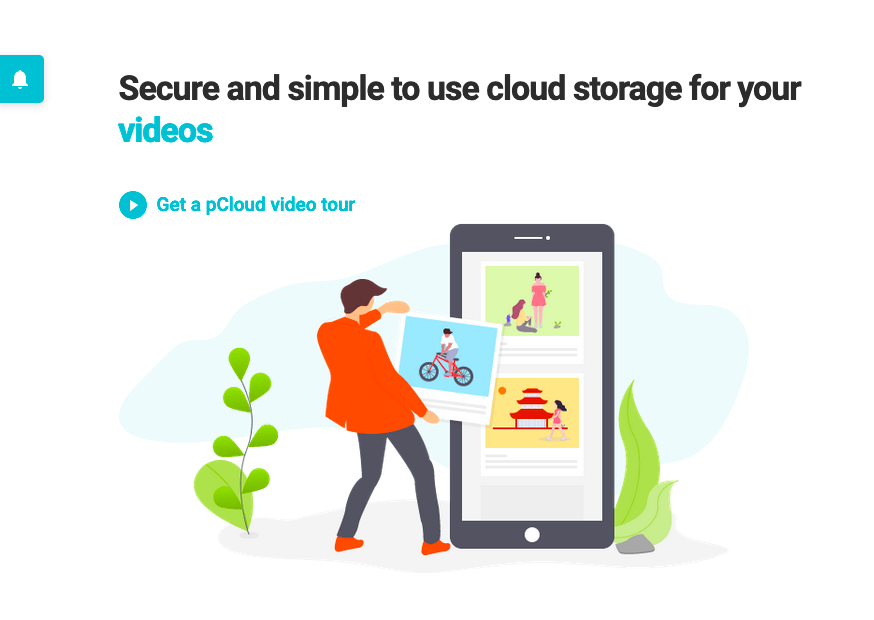
यदि तपाइँ एक एप्पल प्रयोगकर्ता हुनुहुन्छ भने, तपाइँ सम्भवतः परिचित हुनुहुन्छ iCloud भण्डारण।
यद्यपि, हामीले उत्पन्न गर्ने र भण्डारण गर्ने डेटाको बढ्दो मात्राको साथ, यो सजिलो छ iCloud भण्डारण ठाउँ छिट्टै भर्नको लागि।
जब तपाइँको iCloud भण्डारण भरिएको छ, यसले असफल ब्याकअपहरू, नयाँ फाइलहरू बचत गर्न असक्षमता, र अधिक जस्ता समस्याहरू निम्त्याउन सक्छ।
सौभाग्य देखि, व्यवस्थापन गर्ने तरिकाहरू छन् iCloud भण्डारण र ठाउँ खाली गर्नुहोस्।
तपाईं अनावश्यक फाइलहरू मेटाउन वा तपाईंको अपग्रेड गर्न सक्नुहुन्छ iCloud खाता भण्डारण वृद्धि गर्न भण्डारण योजना। यदि तपाइँ अधिक पैसा खर्च गर्न चाहनुहुन्न भने, तपाइँ तपाइँको अनुकूलनमा पनि हेर्न सक्नुहुन्छ iCloud राम्रो व्यवस्थापन गर्न भण्डारण उपयोग iCloud भण्डारण र नियन्त्रणमा राख्नुहोस्।
त्यसैले, आफ्नो नजर राख्नुहोस् iCloud भण्डारण ठाउँ र तपाइँको अघि यसलाई व्यवस्थापन गर्न कदम चाल्नुहोस् iCloud भण्डारण धेरै भरिन्छ।
हो! यदि तपाईं निराश हुनुहुन्छ भने iCloud तर (सही रूपमा) क्लाउड भण्डारणलाई पूर्ण रूपमा त्याग्न चाहँदैनन्, चिन्ता लिनु पर्दैन: तपाईंसँग धेरै विकल्पहरू छन्.
क्लाउड भण्डारण बजार विगत दशकमा विस्फोट भएको छ, र धेरै क्लाउड भण्डारण प्रदायकहरूले मोबाइल-कम्प्याटिबल एपहरू प्रस्ताव गर्छन् जसले यसलाई सजिलो बनाउँदछ। sync तपाईंका सबै यन्त्रहरूमा भण्डारण गर्नुहोस् र तपाईंको फोनबाट तपाईंको फाइलहरू व्यवस्थापन गर्नुहोस्।
pCloud यसको कम मूल्य, उत्कृष्ट सुरक्षा सुविधाहरू जस्तै क्लाइन्ट-साइड इन्क्रिप्सन र शून्य-ज्ञान गोपनीयता, र धेरै किफायती जीवनकाल योजनाहरूका कारण यो सबैभन्दा उत्कृष्ट क्लाउड भण्डारण सेवाहरू मध्ये एक हो।
क्लाउड भण्डारण प्रदायकहरू जस्तै pCloud, Sync.com, आइस्ड्राइभ, र पनि Google ड्राइभ, वायुरोधी सुरक्षा, उन्नत सहयोग र साझेदारी सुविधाहरू, र उचित मूल्यहरूको लागि थप ठाउँ प्रस्ताव गर्नुहोस्।
तपाईले सधैं सक्नु हुन्छ बाट थप ठाउँ र उन्नत सुविधाहरूको लागि भुक्तान गर्नुहोस् iCloud, तर यो अलिकति किनमेल गर्न लायक छ र अर्को विकल्प तपाईंको लागि राम्रो फिट हुन सक्छ।
सारांश
तपाइँको व्यवस्थापन गर्न iCloud भण्डारण, यो सक्रिय हुन महत्त्वपूर्ण छ। एप्पलले आफ्ना ग्राहकहरूलाई 5GB खाली ठाउँ मात्र दिन्छ, जसको मतलब तपाईंले यसलाई सावधानीपूर्वक व्यवस्थापन गर्नुपर्नेछ, वा तपाईंले यसलाई चाँडै समाप्त गर्नुहुनेछ।
कुन एपहरूमा ब्याकअप हुने प्रबन्ध गर्ने iCloud र फोटोहरू भण्डारण गर्न माई फोटो स्ट्रिम जस्ता वैकल्पिक अनुप्रयोगहरू प्रयोग गर्नु भनेको भण्डारण ठाउँको संरक्षणका लागि सबै उत्कृष्ट सक्रिय रणनीतिहरू हुन्। iCloud.
यद्यपि, यदि तपाइँसँग ठाउँ सकिएको छ र "iCloud भण्डारण पूर्ण छ” सूचना, त्यसपछि तपाईंले समस्या समाधान गर्न केही प्रतिक्रियात्मक रणनीतिहरू प्रयोग गर्न आवश्यक छ। यसमा भण्डारण गरिएका पुराना ब्याकअपहरू, फाइलहरू र कागजातहरू मेटाउने समावेश छ iCloud ठाउँ खाली गर्न।
iCloud भण्डारण कहिलेकाहीं अचम्म लाग्न सक्छ, तर थोरै अनुसन्धान र प्रयासको साथ, यसलाई व्यवस्थापन गर्न हावा हुन सक्छ।
